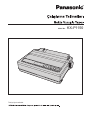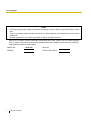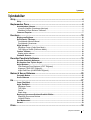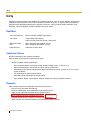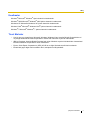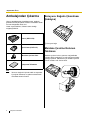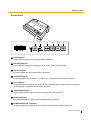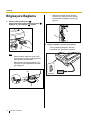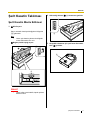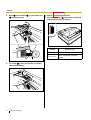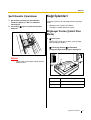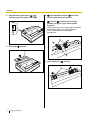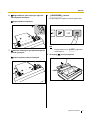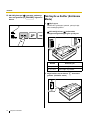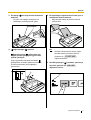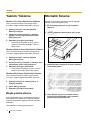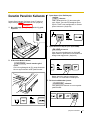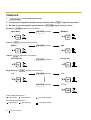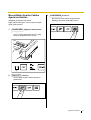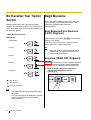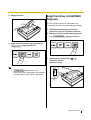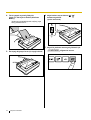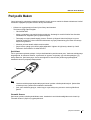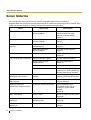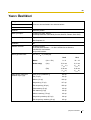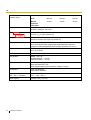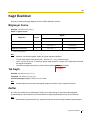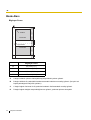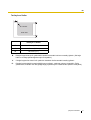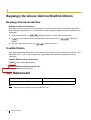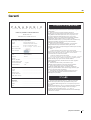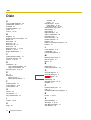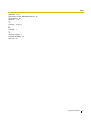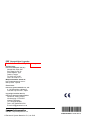Çalıştırma Talimatları
Nokta Vuruşlu Yazıcı
Model No. KX-P1122
Model No.
KX-P1150
Türkiye için üretilmistir

Emniyet Bilgileri
2Çalıştırma Talimatları
Ünitenin seri numarası, ünitenin arkasındaki etikette bulunabilir. Kendi iyiliğiniz için, bu numarayı aşağıya
yazın ve çalınma durumunda ya da ileride gerektiğinde ürünü satın aldığınızın kalıcı bir kanıtı olması için
satış belgenizle birlikte bu kitabı saklayın.
UYARI
• Bu ünitenin güç kaynağı voltajı isim etiketinde listelenmiştir. Yazıcıyı sadece uygun voltaja sahip bir prize
takın.
•Yangın veya elektrik çarpması riskini önlemek için, bu ürünü yağmura veya herhangi bir tür neme maruz
bırakmayın.
• Bu cihaz çalıştırılırken, priz cihazın yakınında ve kolayca erişilebilir olmalıdır.
MODEL NO. KX-P1150 BAYİ ADI
SERİ NO. SATIN ALMA TARİHİ

İçindekiler
Çalıştırma Talimatları 3
İçindekiler
Giriş .................................................................................................................4
Giriş .................................................................................................................................... 4
Başlamadan Önce ..........................................................................................6
Ambalajından Çıkarma...................................................................................................... 6
Koruyucu Kağıdın Çıkarılması (takılıysa) ......................................................................... 6
Merdane Çevirme Kolunun Takılması .............................................................................. 6
Yazıcının Parçaları............................................................................................................. 7
Kurulum ........................................................................................................10
Bilgisayara Bağlama ....................................................................................................... 10
Şerit Kasetin Takılması ................................................................................................... 11
Şerit Kasetin Monte Edilmesi.......................................................................................... 11
Şerit Kasetin Çıkarılması ................................................................................................ 13
Kağıt İşlemleri.................................................................................................................. 13
Bilgisayar Formu (Çekici İtme Modu) ............................................................................. 13
Tek Sayfa ve Zarflar (Sürtünme Modu) .......................................................................... 16
Yazılımı Yükleme ............................................................................................................. 18
Başka yazılım ekleme..................................................................................................... 18
Otomatik Sınama............................................................................................................. 18
Denetim Panelinin Kullanımı .......................................................................19
Denetim Panelinin Kullanımı .......................................................................................... 19
Bir Karakter Yazı Tipinin Seçimi .................................................................................... 22
Kağıt Besleme.................................................................................................................. 22
Satır Besleme/Form Besleme (LF/FF Düğmesi) ............................................................ 22
Koparma (TEAR OFF Düğmesi)..................................................................................... 22
Kağıt Park Etme (LOAD/PARK Düğmesi) ...................................................................... 23
Bakım & Sorun Giderme..............................................................................25
Periyodik Bakım .............................................................................................................. 25
Sorun Giderme ................................................................................................................ 26
Ek...................................................................................................................27
Yazıcı Özellikleri .............................................................................................................. 27
Kağıt Özellikleri ............................................................................................................... 29
Bilgisayar Formu............................................................................................................. 29
Tek Sayfa .......................................................................................................................29
Zarflar ............................................................................................................................. 29
Baskı Alanı ..................................................................................................................... 30
Başlangıç Durumuna Getirme/Onaltılık Döküm ........................................................... 32
Başlangıç Durumuna Getirme ........................................................................................ 32
Onaltılık Döküm.............................................................................................................. 32
Sarf Malzemeleri.............................................................................................................. 32
Garanti.............................................................................................................................. 33
Dizin...............................................................................................................34

Giriş
4Çalıştırma Talimatları
Giriş
Giriş
Giriş
Panasonic markalı bir yazıcı satın aldığınız için teşekkür ederiz. Bu, ofis, ev ve özel kullanım ihtiyaçlarınızı
karşılamak üzere tasarlanmış 9-pin nokta vuruşlu bir yazıcıdır. Bu yazıcı, en popüler yazılım paketleriyle
çalışmak üzere fabrikada ayarlanmıştır. Uygulama yazılımınız, yazıcı işlevlerini kontrol edecektir. Çoğu
durumda, yazıcının başlangıç ayarlarını değiştirmeye gerek yoktur.
Özellikler
Çalıştırma Ortamı
Bu yazıcı herhangi bir ofis ortamına kurulabilir.
Özel bir kablo veya soğutma tesisatına gerek yoktur.
•Yazıcıyı şu şartlar altında çalıştırmayın:
–Aşırı derecede yüksek veya düşük sıcaklık [sıcaklık aralığı: 10–35 ° C (50–95 ° F)]
–Aşırı derecede yüksek veya düşük nem (nem aralığı: %20–80 RH)
– Havalandırmanın yetersiz olduğu alanlar [doğru havalandırma için her yönden en az 10 cm (4 in.)
açıklık gereklidir]
–Toz yoğunluğunun yüksek olduğu alanlar
– Kimyasal duman yoğunluğunun olduğu alanlar
–Aşırı sarsıntılı alanlar veya dengesiz, düzgün olmayan bir yüzeye yerleştirme durumu
Önlemler
Yazıcı ömrünü uzatmak için aşağıdaki önlemleri almanız önerilir.
• Her türlü sıvıyı yazıcıdan uzak tutunuz.
•Yazıcının üstüne kitap, kağıt veya başka eşya yerleştirmeyiniz.
•Kağıt ve şerit kaset takılı olmadan yazıcıyı çalıştırmayınız.
•Yazıcı kafasına çalışırken müdahale etmeyiniz.
•Çalışma esnasında yazıcı kafasının hareketini engellemeyiniz.
•Yazıcı uzun bir süre kullanılmayacaksa, güç kablosunu prizden çıkarınız.
Giriş
Yazıcı Emülasyonu:
Epson
®
FX-850 ve IBM
®
Proprinter
®
lll
Yazı Tipleri: 3 Draft (Pica, Elite, Micron)
4 NLQ (Courier, Bold PS, Roman, Sans Serif)
Maksimum Baskı
Hızı:
Draft—Saniyede 240 karakter (15 cpi)
NLQ—Saniyede 38 karakter (12 cpi)
Kağıt İşlemleri: Sürtünme ve Çekici İtme
Changed

Giriş
Çalıştırma Talimatları 5
Kısaltmalar
Windows
®
Microsoft
®
Windows
®
işletim sisteminin kısaltmasıdır.
Windows
®
2000 Microsoft
®
Windows
®
2000 işletim sisteminin kısaltmasıdır.
Windows
®
XP Microsoft
®
Windows
®
XP işletim sisteminin kısaltmasıdır.
Windows Vista
®
Microsoft
®
Windows Vista
®
işletim sisteminin kısaltmasıdır.
Windows
®
7 Microsoft
®
Windows
®
7 işletim sisteminin kısaltmasıdır.
Ticari Markalar
• Her biri ayrı ayrı olmak üzere, Microsoft, Windows, Windows Vista, Amerika Birleşik Devletleri'nde ve/
veya diğer ülkelerde Microsoft Corporation'ın tescilli ticari markaları veya ticari markalarıdır.
• IBM ve Proprinter, Amerika Birleşik Devletleri'nde, diğer ülkelerde veya her ikisinde birden International
Business Machines Corporation'ın ticari markalarıdır.
• Epson, Seiko Epson Corporation'ın (SEC) A.B.D.'de ve diğer ülkelerde tescilli ticari markasıdır.
• Burada adı geçen diğer ticari markaların tümü, sahiplerinin mülkiyetindedir.

Başlamadan Önce
6Çalıştırma Talimatları
Başlamadan Önce
Başlamadan Önce
Ambalajından Çıkarma
Yazıcıyı ambalajından çıkardıktan sonra, aşağıda
gösterilen bütün parçaların eksiksiz ve hasarsız olarak
mevcut olduğundan emin olun.
Hasar veya eksiklikleri, ünitenin satın alındığı
mağazaya bildirin.
Not
•Yazıcının doğru bir biçimde nakli ve taşınması
için orijinal kartonunu ve paket malzemelerini
muhafaza etmeniz önerilir.
Koruyucu Kağıdın Çıkarılması (takılıysa)
A Koruyucu kağıt
Merdane Çevirme Ko lunun Takılması
Merdane çevirme kolunu yazıcının sağ tarafında
bulunan deliğe yerleştiriniz ve mile geçinceye kadar
yavaşça çeviriniz. Sabitlemek için merdane çevirme
kolunu merdane mili üzerine itiniz.
Ambalajından Çıkarma
Yazıcı (KX-P1150)
Şerit Kaset (KX-P115i)
Merdane Çevirme Kolu
Çalıştırma Talimatları
Koruyucu Kağıdın Çıkarılması
(takılıysa)
Merdane Çevirme Kolunun
Takılması
A

Başlamadan Önce
Çalıştırma Talimatları 7
Yaz ıcının Parçaları
Önden Görünüş
A Kağıt desteği (Sayfa 17)
B Kağıt kılavuzu (Sayfa 17)
C Üst kapak
D Kağıt besleme seçme kolu
• " " (Sürtünme) Tek kağıt ve zarflar
• " " (Çekme) Bilgisayar Formu
E Kafa aralığı kolu
Merdaneyle yazıcı kafası arasındaki boşluğu ayarlar.
Kol, 0,07 mm'lik (0,0028 in.) adımlarla hareket eder.
F Şase topraklama terminali (Sayfa 10)
G Paralel arabirim portu (Sayfa 10)
H Buğulu plastik kapak
Yazıcının Parçaları
Konum Kullanım yeri
1 veya 2 Daha ince kağıtlar
3, 4, 5 ve 6 Kalın veya birden çok kağıt, zarflar
A
B
C
D
FG
1
2
3
4
5
6
E
H

Başlamadan Önce
Çalıştırma Talimatları 9
Denetim Paneli
A FONT düğmesi
Düğmeye basılmasıyla yazı tipi stili seçilecektir. (Sayfa 22)
B ON LINE göstergesi
Yazıcı ON LINE modda iken bu gösterge yanar ve OFF LINE modda iken söner.
C ON LINE düğmesi
Bu düğme bilgisayarla olan iletişim hattını açıp kapatır.
D TEAR OFF düğmesi
Bu düğmeye basılması, koparılması için kağıdı ileriye veya geriye hareket ettirir. (Sayfa 22)
E LF/FF düğmesi
Bu düğmeye basılmasıyla kağıt tek seferde bir satır ilerler. Bu düğmenin basılı tutulmasıyla kağıt bir
sonraki sayfanın ilk yazdırma satırına ilerler. (Sayfa 22)
F LOAD/PARK düğmesi
Düğmeye basılmasıyla kağıt yüklenecek ya da park edilecektir. (Sayfa 23)
G FONT göstergeleri
Bu göstergeler hangi Yazı tipinin seçili olduğunu gösterir. (Sayfa 22)
H POWER/PAPER OUT göstergesi
Bu gösterge güç açık ve kağıt takılı durumdayken yanar. Kağıt takılı değilse yanıp söner.
G
BA C D E F
H

Kurulum
10 Çalıştırma Talimatları
Kurulum
Kurulum
Bilgisaya ra Bağlama
1. Paralel arabirim kablosunu (A)
bilgisayarınızdan paralel arabirim portuna (B)
bağlayın ve yazıcı klipsini (C) kapatın.
Not
• Paralel arabirim kablonuz yoksa, yerel
bilgisayar satıcınızdan ya da bayinizden
satın almanız gerekmektedir.
•Kabloda şase topraklama kablosu (A )
bulunuyorsa, şase topraklama terminali
(B) bağlayınız.
• Kablonun yazıcıdan çıkma ihtimalini
önlemek için, kabloyu ünitenin altında
bulunan kablo desteğinin içinden (C)
geçiriniz.
2. Yazıcıyı, topraklı 3 uçlu AC prize takınız.
Yazıcıya elektrik geldiğinde, Denetim
Panelindeki güç göstergesi yanacaktır.
Bilgisayara Bağlama
B
C
A
B
A
C
AC Priz

Kurulum
Çalıştırma Talimatları 11
Şerit Kaset in Takılması
Şerit Kasetin Monte Edilmesi
1. A Gücü açınız.
Şaryo otomatik olarak şerit değiştirme bölgesine
(A) gidecektir.
Not
•Yazıcı şerit kasetin yalnızca bu bölgede
monte edilmesinie izin verir.
B Buğulu plasitk kapağı açınız.
DİKKAT
•Yazıcı kafası sıcak olabilir, kapak açıkken
dikkatli olunuz.
2. Kafa aralığı kolunu (A) (+) konumuna getiriniz.
3. Gevşeklik kalmaması için şerit kaset üzerindeki
kolu (A) çeviriniz.
Şerit Kasetin Takılması
Şerit Kasetin Monte Edilmesi
A
B
A
A
A

Kurulum
12 Çalıştırma Talimatları
4. Şeriti (A) şerit maskesi (B) ile yazıcı kafası ucu
(C) arasına geçiriniz.
5. Yan tırnak (A) yerine oturana dek şerit kaseti
arkasından bastırınız.
6. Buğulu plastik kapağı kapatınız.
7. Kafa aralığı kolunu (A) kullanmakta olduğunuz
kağıt kalınlığına göre ayarlayınız.
A
B
C
A
Konum Kullanım yeri
1 veya 2 Daha ince kağıtlar
3, 4, 5 ve 6
Kalın veya birden çok kağıt,
zarflar
1
2
3
4
5
6
A
Changed

Kurulum
Çalıştırma Talimatları 13
Şerit Kaset in Çıkarılması
1. Şerit kaseti çıkarmak için "Şerit Kasetin
Takılması (Sayfa 11)" deki 1–2 adımlarını
tekrarlayınız.
2. Yan tırnağı (A) açınız ve şerit kaseti yukarı
kaldırınız.
DİKKAT
•Yazıcı kafası sıcak olabilir, kapak açıkken
dikkatli olunuz.
Kağıt İşlemleri
Panasonic yazıcınız iki adet kağıt besleme seçeneği
sunar:
– Bilgisayar formu (Çekici İtme Modu)
–Tek kağıt ve zarflar (Sürtünme modu)
Bilgisayar Formu (Çekici İtme Modu)
1. A Gücü açınız.
PAPER OUT göstergesi yanarak, yazıcıya kağıt
takılı olmadığını gösterir.
B Kafa aralığı kolunu (A) kullanmakta
olduğunuz kağıt kalınlığına göre ayarlayınız.
Şerit Kasetin Çıkarılması
A
Kağıt İşlemleri
Bilgisayar Formu (Çekici İtme
Modu)
Konum Kullanım yeri
1 veya 2 Daha ince kağıtlar
3, 4, 5 ve 6 Kalın veya birden çok kağıt
A
1
2
3
4
5
6
A
B

Kurulum
14 Çalıştırma Talimatları
2. Kağıt besleme seçme kolunu (A) " "
konumuna getiriniz. (Çekici itme modu)
3. Üst kapağı (A) çıkarınız.
4. A Çekici kenetleme kollarını (A) ileri iterek
çekicileri kilitli durumdan çıkarınız.
B Çekicileri (B) kullanılacak olan kağıdın
yaklaşık genişliğine uygun olacak şekilde
kaydırınız.
Çoğu uygulamada, yırtma çubuğu (C) üzerindeki 0
göstergesinin kağıdın en solda yerleşeceği
konumu belirlemede yarar sağladığını
göreceksiniz.
5. Çekici kapaklarını (A) kaldırınız.
A
A
B
B
A
C
A
A
B
B
B
A

Kurulum
Çalıştırma Talimatları 15
6. A Kağıt deliklerini çekici dişleriyle, kağıt düz
olacak şekilde hizalayınız.
B Çekici kapaklarını kapatınız.
7. A Çekicileri herhangi bir gevşeklik kalmayacak
şekilde ayarlayınız.
B Çekici kenetleme kollarını kilitleyiniz.
8. 'a basınız.
Bu işlem kağıdı ilk yazdırma satırına getirecektir.
Not
•Kağıdı yüklemek için düğmesini
kullanmayınız.
9. Üst kapağı (A) yerine yerleştiriniz.
B
A
B
B
B
B
B
A
A
LOAD/PARK
LF/FF
A

Kurulum
16 Çalıştırma Talimatları
10. ON LINE göstergesi (A) yanmazda, yazdırmaya
hazır hale getirmek için düğmesine
basınız.
Tek Sayfa ve Zarflar (Sürtünme Mo du)
1. A Gücü açınız.
PAPER OUT göstergesi yanarak, yazıcıya kağıt
takılı olmadığını gösterir.
B Kafa aralığı kolunu (A) kullanmakta
olduğunuz kağıt kalınlığına göre ayarlayınız.
2. Kağıt besleme seçme kolunu " " konumuna
getiriniz. (Sürtünme modu)
ON LINE
A
Tek Sayfa ve Zarflar (Sürtünme
Modu)
Konum Kullanım yeri
1 veya 2 Daha ince kağıtlar
3, 4, 5 ve 6 Kalın kağıt veya zarflar
A
1
2
3
4
5
6
A
B

Kurulum
Çalıştırma Talimatları 17
3. Üst kapağı (A) tek kağıt besleme konumuna
kaldırınız.
Bu işlem, üst kapağın yan dişlerini üst
kabinetteki yuvalara geçirerek yapılır.
4. A Kağıt desteğini (A) çeviriniz.
B Kağıt kılavuzunu (B) kullanılacak olan
kağıdın yaklaşık genişliğine uygun olacak
şekilde ayarlayınız.
Çoğu uygulamada, üst kapak üzerindeki
göstergesinin en soldaki yazdırma konumunu
önceden belirlemede yarar sağladığını
göreceksiniz.
5. Bir sayfa kağıdı, kağıt kılavuzunun tam içine ve
merdanenin arkasına sokunuz.
Kağıt otomatik olarak ilk yazdırma satırına
yüklenecektir.
Not
• Otomatik Yükleme devre dışıysa, kağıtı
otomatik olarak ilk yazdırma satırına
yüklemek için
düğmesine basınız.
6. ON LINE göstergesi (A) yanmazda, yazdırmaya
hazır hale getirmek için
düğmesine basınız.
A
0
A
B
A
0
B
LOAD/PARK
ON LINE
A

Kurulum
18 Çalıştırma Talimatları
Yaz ılımı Yükleme
Windows 7'de Yazıcı Sürücüsünü Yükleme
Yazıcı sürücüsü Windows 7'de yerleşik olarak
mevcuttur. Aşağıda gösterildiği şekilde yükleyiniz.
1. [Başlat]'ı tıklayınız, ardından [Denetim
Masası]'nı tıklayınız.
2. [Donanım ve Ses]'i tıklayınız ve ardından
[Aygıtlar ve Yazıcılar] menüsünden [Yazıcı
ekle]'yi tıklayınız.
3. Ekrandaki yönergeleri takip ediniz.
• Üretici olarak EPSON'u ve yazıcı yazılımı
yükleme ekranından [EPSON FX Series 1
(80)]'i seçiniz.
Windows Vista'da Yazıcı Sürücüsünü Yükleme
Yazıcı sürücüsü Windows Vista'da yerleşik olarak
mevcuttur. Aşağıda gösterildiği şekilde yükleyiniz.
1. [Başlat]'ı tıklayınız, ardından [Denetim
Masası]'nı tıklayınız.
2. [Donanım ve Ses]'i tıklayınız ve ardından yazıcı
menüsünden [Yazıcı ekle]'yi tıklayınız.
3. Ekrandaki yönergeleri takip ediniz.
• Üretici olarak Panasonic'i ve yazıcı yazılımı
yükleme ekranından [KX-P1150]'i seçiniz.
Windows XP'de Yazıcı Sürücüsünü Yükleme
Yazıcı sürücüsü Windows XP'de yerleşik olarak
mevcuttur. Aşağıda gösterildiği şekilde yükleyiniz.
1. [Başlat]'ı tıklayınız ve ardından [Yazıcı ve
Fakslar]'ı tıklayınız.
2. [Yazıcı Ekle]'yi tıklayınız.
3. Ekrandaki yönergeleri takip ediniz.
Başka yazılım ekleme
DOS uygulamaları (yazıcı yapılandırma programı),
Komut Referans Programları ve Karakter tablosu
yazdırma programları aşağıdaki internet sitesinden
indirilebilir:
http://panasonic.net/pcc/products/printer/
Otomatik Sınama
Yazıcıda, sınama işlemi yapmanıza olanak sağlayan
otomatik sınama özelliği mevcuttur.
1. Bir sayfa kağıt yükleyiniz ve gücü kapatınız.
(Sayfa 13)
2. düğmesini basılı tutarak gücü açınız.
3. Otomatik sınama niteliğinde örnek bir yazdırma
işlemi başlayacaktır.
4. Yazıcı düzgün çalışıyorsa, otomatik sınama
esnasında gücü kapatabilir veya sınamanın
tamamını gerçekleştirebilirsiniz.
Yazılımı Yükleme
Başka yazılım ekleme
Otomatik Sınama
LF/FF

Çalıştırma Talimatları 19
ımıımıDenetim Pa nelinin Kullanımı
Denetim Paneli yalnızca, Emülasyon, Auto LF, İndirme ve
Sayfa Uzunluğu ayarları yapmanıza izin verir. (Sayfa 20)
1. Bir sayfa kağıt yükleyiniz (Sayfa 13-17), gücü
kapatınız.
2. İlk Kurulum Modunu Girme:
'i basılı tutarken gücü
açınız.
Her iki font göstergesi de (A) yanıp sönecektir.
Mevcut ayar otomatik olarak yazdırılacaktır.
3. İşlem Seçme (örn. Emülasyon):
'a basınız.
FONT göstergelerinin (A) durumuna göre
(açık, kapalı, yanı sönme) istediğiniz işlemi
seçiniz. FONT'a her bastığınızda, bir sonraki
işleme ilerlersiniz. (Sayfa 20)
4. İşlem Durumunu Seçme (örn. Epson/IBM):
'a basınız.
İşlem durumunu değiştirmek için ON LINE
tuşuna basınız. İşlem durumu ON LINE'a her
bastığınızda değişecektir. (Sayfa 20)
Başka işlemlerin ayarlarını değiştirmek
isterseniz 3 ve 4 adımlarını tekrarlayınız.
5. İlk Kurulum Modundan Çıkma:
'a basınız.
Font göstergeleri sönecek ve mevcut şartlar
yazdırılacaktır.
Denetim Panelinin Kullanımı
LOAD/PARK
A
FONT
A
ON LINE
LOAD/PARK
Changed

20 Çalıştırma Talimatları
ÖRNEKLER
1. 'i basılı tutarken gücü açınız.
2. Font göstergeleri değiştirmek istediğiniz işlemi yansıtıncaya kadar düğmesini basılı tutunuz.
3. Bu işlem durumunda değişiklik yapmak isterseniz düğmesini basılı tutunuz.
Emülasyon: düğmesine bir kez basınız.
Auto LF: düğmesine iki kez basınız.
İndirme: düğmesine 4 kez basınız.
Sayfa Uzunluğu: düğmesine 5 kez basınız.
FONT göstergeleri durumu:
ON LINE göstergesi durumu:
Epson Modu
'a basınız.
IBM Modu
KAPALI
'a basınız.
AÇIK
Devre dışı bırak
'a basınız.
Devreye sok
11 in.
'a basınız.
14 in.
'a basınız.
11
2
/
3
in.
= Işık yanıyor. = Işık yanmıyor.
= Işık yanıp sönüyor.
= Işık yanıyor. = Işık yanmıyor.
= Işık yanıp sönüyor.
LOAD/PARK
FONT
ON LINE
FONT
ON LINE
FONT
ON LINE
FONT
ON LINE
FONT
ON LINE
ON LINE
Sayfa yükleniyor...
Sayfa yükleniyor...
Sayfa yükleniyor...
Sayfa yükleniyor...
Sayfa yükleniyor...
Sayfa yükleniyor...
Sayfa yükleniyor...
Sayfa yükleniyor...
Sayfa yükleniyor...
Sayfa yükleniyor...
Sayfa yükleniyor...
Sayfa yükleniyor...
Sayfa yükleniyor...
Sayfa yükleniyor...
Sayfa yükleniyor...
Sayfa yükleniyor...
-
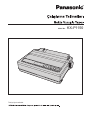 1
1
-
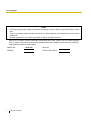 2
2
-
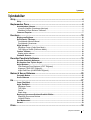 3
3
-
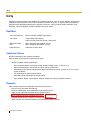 4
4
-
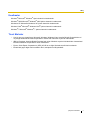 5
5
-
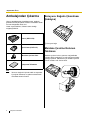 6
6
-
 7
7
-
 8
8
-
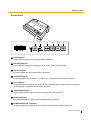 9
9
-
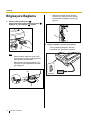 10
10
-
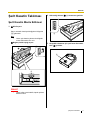 11
11
-
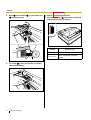 12
12
-
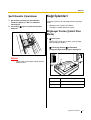 13
13
-
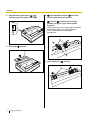 14
14
-
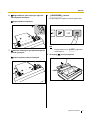 15
15
-
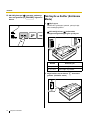 16
16
-
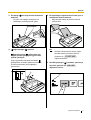 17
17
-
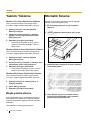 18
18
-
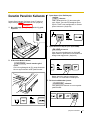 19
19
-
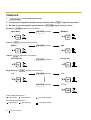 20
20
-
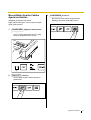 21
21
-
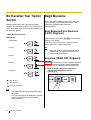 22
22
-
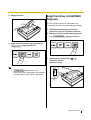 23
23
-
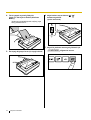 24
24
-
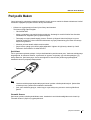 25
25
-
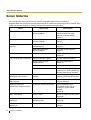 26
26
-
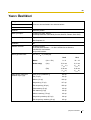 27
27
-
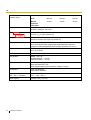 28
28
-
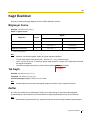 29
29
-
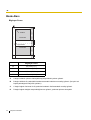 30
30
-
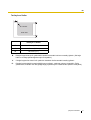 31
31
-
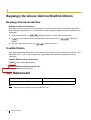 32
32
-
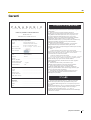 33
33
-
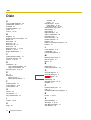 34
34
-
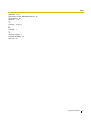 35
35
-
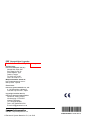 36
36